God of War auf Linux spielen: Eine Anleitung
God of War, ursprünglich als vierte Iteration der beliebten Serie konzipiert, erblickte zuerst das Licht der Welt auf der PlayStation 4. Mittlerweile ist es auch für den PC verfügbar, was Spielern die Möglichkeit eröffnet, das Spiel auch unter Linux zu erleben.
So spielen Sie God of War unter Linux
Nachdem God of War zunächst exklusiv für die PlayStation 4 entwickelt wurde, hat es nun durch den Vertrieb über Steam den Weg auf den PC gefunden. Um das Spiel auf einem Linux-System zu genießen, ist die Installation der Steam-Version erforderlich.
Steam Installation
Um die Steam-Anwendung für Linux zu installieren, öffnen Sie zunächst ein Terminalfenster. Dies kann über die Tastenkombination Strg + Alt + T oder über die Suche im Anwendungsmenü erfolgen.
Nach dem Öffnen des Terminalfensters können Sie mit der Installation beginnen. Die folgenden Anweisungen helfen Ihnen dabei, Steam auf Ihrem System einzurichten:
Ubuntu
Unter Ubuntu lässt sich Steam mit dem Befehl apt install installieren:
sudo apt install steam
Debian
Für Debian-Nutzer ist zunächst das Herunterladen des DEB-Pakets von der Steam-Webseite erforderlich. Verwenden Sie dazu den Befehl wget:
wget https://steamcdn-a.akamaihd.net/client/installer/steam.deb
Nach dem Download kann die Installation mit dem dpkg-Befehl erfolgen:
sudo dpkg -i steam.deb
Anschließend können Sie möglicherweise auftretende Abhängigkeitsprobleme beheben:
sudo apt-get install -f
Arch Linux
Auf Arch Linux ist Steam verfügbar, erfordert jedoch die Aktivierung des „Multilib“-Repositories. Dies erfolgt, indem Sie die Datei `/etc/pacman.conf` mit Root-Rechten in einem Texteditor öffnen.
Suchen Sie nach der Zeile „multilib“ und entfernen Sie das Kommentarzeichen (#). Entfernen Sie anschließend die Kommentarzeichen aus den darunterliegenden Zeilen. Speichern Sie Ihre Änderungen und führen Sie dann den Befehl pacman -Syy aus.
sudo pacman -Syy
Abschließend installieren Sie Steam mit dem Befehl pacman -S:
sudo pacman -S steam
Fedora/OpenSUSE
Falls Sie Fedora oder OpenSUSE nutzen, können Sie Steam über die Repositorien installieren, jedoch empfiehlt sich die Nutzung von Flatpak.
Flatpak
Für die Installation via Flatpak aktivieren Sie zuerst die Flatpak-Laufzeit und installieren dann Steam mit den folgenden Befehlen:
flatpak remote-add --if-not-exists flathub https://flathub.org/repo/flathub.flatpakrepo
flatpak install flathub com.valvesoftware.Steam
Installation von God of War unter Linux
Nachdem Steam erfolgreich installiert wurde, öffnen Sie die Anwendung. Loggen Sie sich in Ihren Account ein und folgen Sie den nachfolgenden Schritten, um God of War zum Laufen zu bringen:
Schritt 1: Öffnen Sie Steam, klicken Sie auf das Menü „Steam“ und wählen Sie dort „Einstellungen“, um das Einstellungsfenster zu öffnen.
Im Einstellungsfenster navigieren Sie zum Abschnitt „Steam Play“ und aktivieren dort die beiden Optionen zur Aktivierung der Kompatibilität mit Steam Play/Proton.
Bestätigen Sie die Änderungen mit „OK“.
Schritt 2: Für eine verbesserte Leistung von God of War installieren Sie eine benutzerdefinierte Steam Play/Proton-Version namens Glorious Eggroll (Proton GE). Nutzen Sie hierfür unseren ProtonUp-Leitfaden.
Schritt 3: Klicken Sie in Steam auf „Store“ und suchen Sie nach „God of War“. Wählen Sie das Spiel aus den Suchergebnissen aus, um zur Store-Seite zu gelangen.
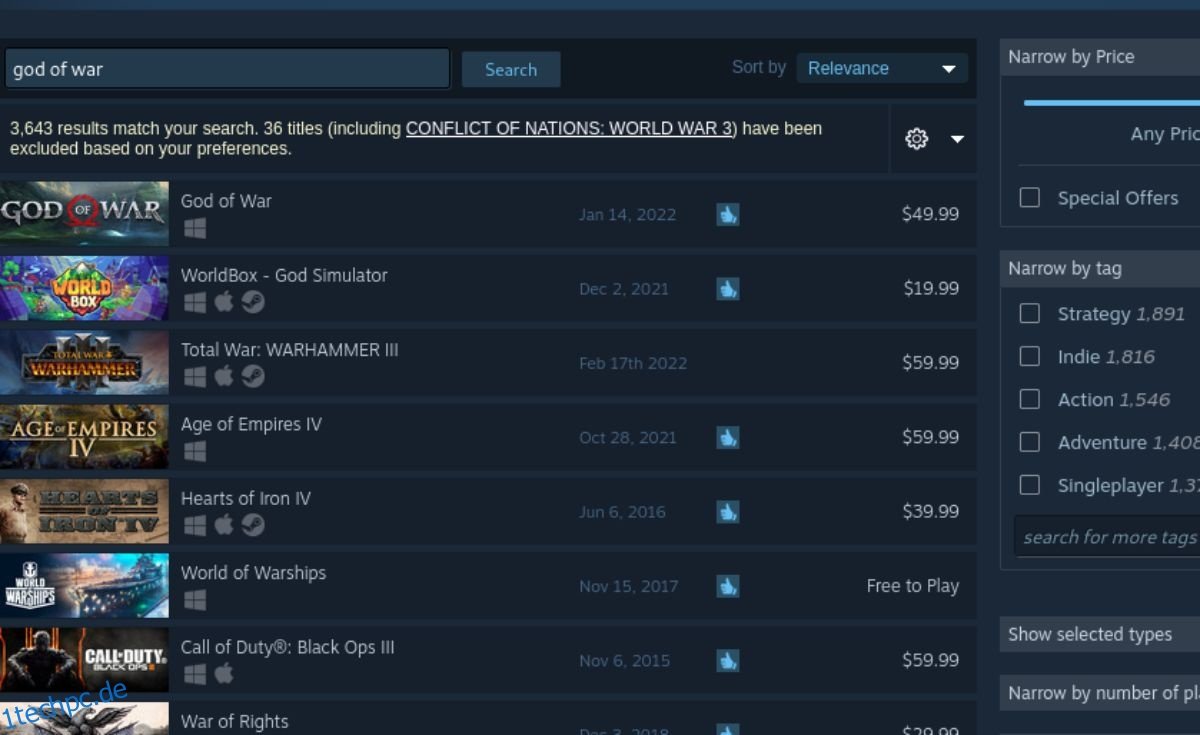
Schritt 4: Fügen Sie God of War über die Schaltfläche „In den Einkaufswagen“ dem Warenkorb hinzu und schließen Sie den Kauf ab.

Schritt 5: Öffnen Sie Ihre Steam-Bibliothek und suchen Sie nach God of War. Klicken Sie mit der rechten Maustaste auf das Spiel und wählen Sie „Eigenschaften“.
Im Fenster „Eigenschaften“ gehen Sie zum Abschnitt „Kompatibilität“ und aktivieren Sie die Option „Erzwinge die Verwendung eines bestimmten Steam Play-Kompatibilitätstools“.
Schritt 6: Wählen Sie nun die zuvor mit ProtonUp installierte Proton GE-Version aus.
Schritt 7: Im gleichen Fenster suchen Sie nach „Startoptionen festlegen“ und fügen Sie den folgenden Code ein:
DXVK_ASYNC=1 %command%
Schritt 8: Klicken Sie auf „INSTALLIEREN“, um God of War herunterzuladen. Sobald die Installation abgeschlossen ist, klicken Sie auf die grüne „SPIELEN“-Schaltfläche, um das Spiel zu starten.
